添加网络共享的惠普打印机,提示驱动程序不正确怎么办?
2023-01-31 17:43:47
来源:原创
编辑:管理员
一台打印机往往会多台电脑同时使用,一般情况下,其他电脑在使用共享打印机时无需手动下载打印机驱动,但如果在添加共享打印机时,提示驱动程序不正确,不能自动加载驱动是怎么原因?

可能是因为使用共享打印机电脑,跟添加了打印机电脑操作系统类型不一样,如主电脑是64位,而另一台电脑是32位导致的。
方法一:安装对应位数的驱动
第一步:在需要使用共享打印机的电脑上,搜索打印机卫士官网,下载【打印机卫士】。

打印机卫士(官方版)
智能修复打印机问题,自动安装打印机驱动
 好评率97%
好评率97%
 下载次数:4801876
下载次数:4801876
第二步:选择【自动安装模式】-【立即检测】。
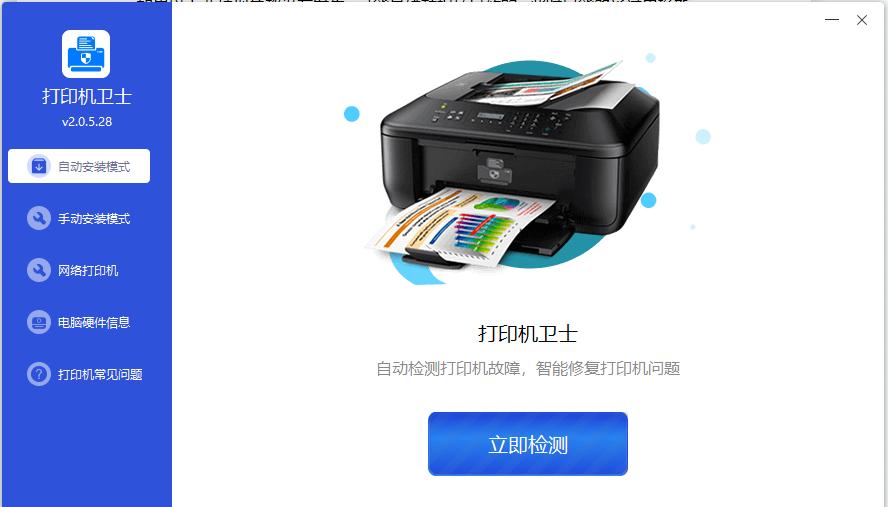
第三步:在检测完成的列表中,将自动推荐合适的打印机驱动,点击【立即修复】,即可安装打印机驱动,此时可以再次尝试连接网络共享打印机打印。
方法二:添加不同类型的打印机驱动
在连接了共享打印机的主电脑上,直接将不同操作系统和位数的打印机驱动下载安装,这样其他使用的电脑就不需要单独安装了。
第一步:以64位系统的电脑为例。进入开始菜单,点击【设置】-【设备】。

第二步:点击【打印机和扫描仪】,在右侧的打印机列表中选择目前在使用的打印机,点击【管理】,进入页面后,找到并点击【打印机属性】。
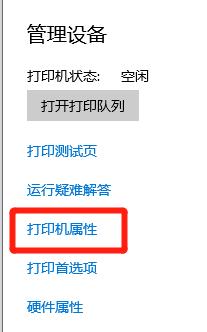
第三步:在弹出的属性窗口中,点击菜单中的【共享】,点击【其他驱动程序】。

第四步:勾选所需要的系统的驱动程序,点击【确定】。
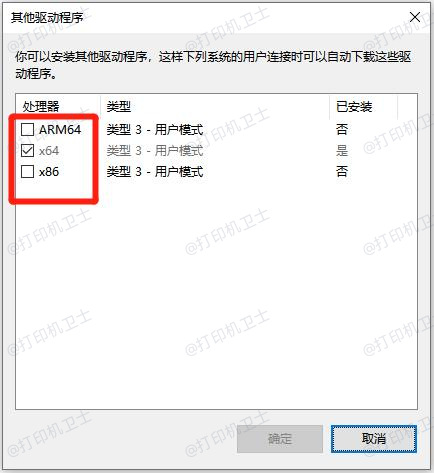
第五步:在打印机卫士,选择【手动安装驱动】,通过搜索对应打印机型号的驱动,下载驱动。然后点击【安装&修复驱动】找到驱动下载地址。
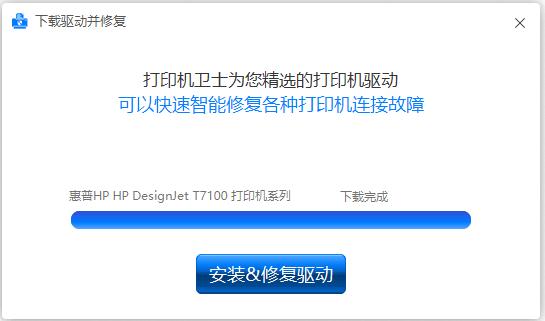
接着在第四步中点击【确定】后,浏览到刚刚下载的驱动的目录,点击驱动即可。
完成方法二的步骤后,之后无论是否为相同的操作系统和位数,都可以不同下载打印机驱动了。
以上就是在添加共享打印机时,提示驱动程序不正确,不能自动加载驱动的解决方法,更多打印机常见问题,敬请关注打印机卫士。

打印机卫士(官方版)
智能修复打印机问题,自动安装打印机驱动
 好评率97%
好评率97%
 下载次数:4801876
下载次数:4801876